Cincin Aktivitas Apple Watch: Apa Artinya dan Cara Menutupnya Setiap Hari
Apple Watch(Apple Watch) lebih dari sekadar perangkat wearable mutakhir—ini adalah jam tangan pintar yang berfungsi sebagai pelacak kebugaran canggih. Ini menampilkan fungsionalitas yang mendorong aktivitas fisik harian, mendorong Anda untuk menyelesaikan tujuan aktivitas harian melalui sistem Cincin Aktivitas(Activity Rings) .
Sebuah fitur dari seri Apple Watch , aplikasi Kebugaran(Fitness) mencatat dan menafsirkan metrik fisik Anda, membantu Anda memahami kesehatan dan kemajuan Anda menuju sasaran kebugaran Anda.

Apa Cincin Aktivitasnya?
Cincin Aktivitas Apple Watch(Apple Watch Activity Rings) ditampilkan di tampilan jam Anda sebagai tiga lingkaran atau cincin konsentris, masing-masing dengan warna berbeda: merah, hijau, dan biru. Cincin Bergerak(Move) berwarna merah, cincin Latihan(Exercise) berwarna hijau, dan cincin Berdiri(Stand) berwarna biru.
Tujuan utama cincin ini adalah menjadikan sasaran kebugaran Anda lebih nyata dan menarik. Lagi pula, lebih mudah untuk mencapai tujuan Anda ketika Anda dapat dengan cepat memeriksa kemajuan Anda. Meskipun cincinnya mudah dimengerti, mari kita bahas satu per satu, sehingga Anda dapat memahami kemajuan harian Anda dalam sekejap.
Cincin Pindah (Merah)
Cincin merah di Apple Watch Anda mewakili tujuan “ Bergerak(Move) ”. Cincin Pindah(Move) mengukur kalori aktif yang terbakar, metrik berdasarkan data detak jantung dan pergerakan Anda sepanjang hari. Tidak seperti kalori istirahat yang dibakar tubuh secara alami, kalori aktif mengharuskan Anda melakukan beberapa bentuk aktivitas fisik.

Sasaran perpindahan Anda ditetapkan secara otomatis berdasarkan penilaian awal Apple Watch Anda , namun tidak ditentukan secara pasti. Anda dapat mengubah sasaran melalui aplikasi Kebugaran(Fitness) iPhone Anda (sebelumnya aplikasi Aktivitas(Activity) ) atau aplikasi Tontonan(Watch) itu sendiri. Menyesuaikan target pergerakan Anda agar selaras dengan perubahan tingkat kebugaran Anda dapat membantu Anda mempertahankan tingkat aktivitas fisik yang sehat tanpa kehilangan motivasi. Ketika Anda merasa mencapai tujuan itu mudah, Anda mungkin mempertimbangkan untuk meningkatkannya.
Cincin Latihan (Hijau)
Cincin hijau di Apple Watch melambangkan tujuan (Apple Watch)Latihan(Exercise) Anda . Ini mencatat jumlah menit yang Anda habiskan dalam aktivitas cepat setiap hari. Cincin Latihan(Exercise) menganggap aktivitas apa pun 40% atau di atas detak jantung istirahat Anda sebagai olahraga.
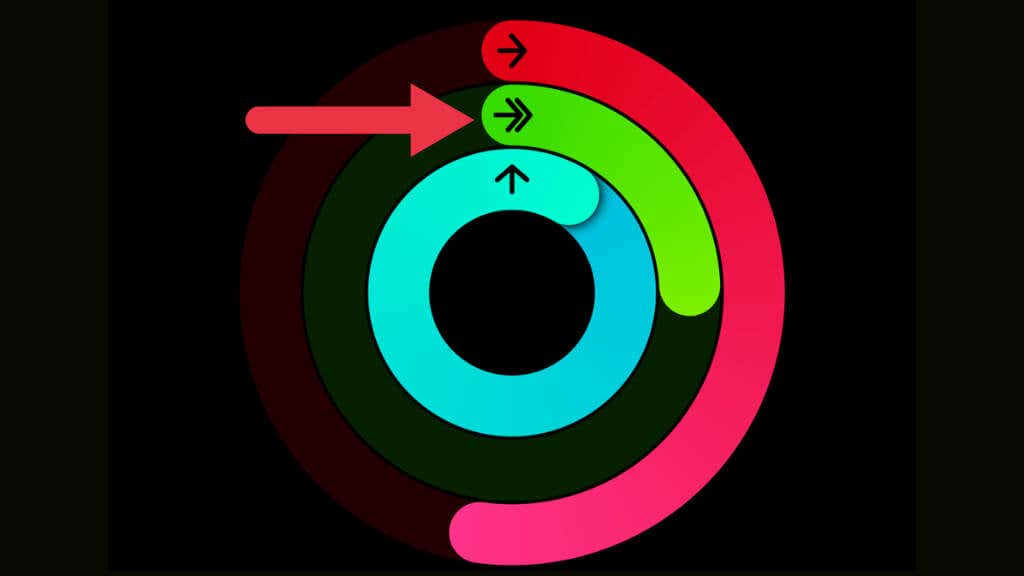
American Heart Association merekomendasikan (American Heart Association)aktivitas cepat(30 minutes of brisk activity every weekday) setidaknya 30 menit setiap hari kerja . Jadi, secara default, Apple Watch Anda menetapkan target 30 menit olahraga setiap hari. Namun ingat, ini bukanlah batasan yang sulit—Anda dapat mengubah sasaran untuk menetapkan sasaran olahraga pribadi yang sesuai dengan rutinitas Anda.
Selain itu, jika Anda belum berolahraga secara teratur dan kondisi tubuh Anda buruk (seperti penulis Anda!) Ada baiknya Anda berkonsultasi dengan dokter terlebih dahulu sebelum memulai bentuk olahraga baru apa pun.
Cincin Penyangga (Biru)

Cincin Penyangga(Stand) berwarna biru di Apple Watch menunjukkan jumlah jam Anda berdiri dan bergerak setidaknya selama satu menit pada jam yang berbeda dalam sehari. Sasaran berdiri ditetapkan pada 12 jam secara default ( digantikan dengan sasaran berguling untuk pengguna kursi roda(replaced by a roll goal for wheelchair users) ), yang memperkuat manfaat kesehatan dari menghentikan waktu duduk dengan aktivitas singkat. Ini dirancang untuk mengingatkan Anda agar tetap duduk dalam waktu singkat dan mendorong sedikit gerakan setiap jam.
Cara Menutup Cincin (Rings)Aktivitas Anda (Activity) Setiap Hari(Every Day)
Apple Watch Anda akan mengirimkan pemberitahuan yang dipersonalisasi untuk membantu Anda menutup cincin setiap hari. Pengingat ini biasanya diatur waktunya untuk memotivasi Anda mencapai tujuan harian dengan lebih mudah. Berikut cara menutup setiap jenis cincin.
Tutup Cincin Pindah

Menutup cincin Pindah(Move) berarti memenuhi atau melampaui sasaran Pindah(Move) harian Anda . Hal ini membutuhkan pembakaran jumlah target kalori aktif melalui berbagai bentuk aktivitas fisik. Hal ini dapat mencakup apa saja mulai dari jalan cepat hingga berlari, berenang, atau menggunakan aplikasi Latihan(Workout) untuk aktivitas yang dipandu.
Apple Watch(Apple Watch) mengirimi Anda pemberitahuan yang dipersonalisasi sepanjang hari, mendorong Anda untuk bergerak. Ini dapat memberi tahu Anda seberapa banyak Anda harus berjalan untuk menutup ring atau menyarankan latihan yang lebih intens untuk mencapai tujuan Anda lebih cepat.
Menambahkan sedikit kesenangan dan ritme pada latihan Anda dapat membuat prosesnya lebih menyenangkan. Pertimbangkan untuk memasangkan Apple Watch dengan AirPods Anda(pairing your Apple Watch with your AirPods) , dan gunakan musik atau podcast untuk membuat Anda tetap sibuk saat Anda tetap aktif dan fokus untuk menutup cincin Pindah.
Tutup Cincin Latihan

Cincin Latihan hijau Anda akan ditutup setelah Anda menyelesaikan menit latihan harian Anda. Tidak perlu melakukan latihan keras. Jalan cepat juga dapat berkontribusi untuk menutup lingkaran ini. Saat Anda berolahraga, detak jantung Anda meningkat dan Apple Watch menggunakan data ini untuk menambahkan menit ke cincin Latihan Anda.
Anda dapat memulai latihan dengan menekan Digital Crown lalu ikon gelembung aplikasi Latihan(Workout) . Alternatifnya, mulailah berolahraga, dan Apple Watch Anda akan mendeteksi peningkatan tingkat detak jantung Anda, dan menanyakan apakah Anda sedang berolahraga.
Kabar baiknya adalah olahraga apa pun yang Anda lakukan diperhitungkan dalam cincin Latihan(Exercise) dan cincin Bergerak(Move) , sehingga kalori yang Anda bakar tidak diabaikan!
Tutup Cincin Penyangga

Secara default, target Stand diatur ke 12 jam stand. Ini tidak berarti Anda harus berdiri selama setengah hari. Sebaliknya, ini tentang berdiri dan bergerak setidaknya selama satu menit selama 12 jam berbeda dalam sehari.
Sasaran stand ditetapkan pada 12 jam secara default. Hal ini didasarkan pada pedoman kesehatan yang menyarankan orang untuk mengurangi waktu duduk sebanyak mungkin sepanjang hari. Anda dapat menyesuaikan angka ini secara manual menjadi lebih tinggi atau lebih rendah.
Untuk menutup cincin Berdiri(Stand) , Anda perlu berdiri dan bergerak setidaknya selama satu menit selama 12 jam berbeda dalam sehari. Ini tidak harus berupa jam berturut-turut, cukup 12 jam terpisah dalam satu hari.
Saat Apple Watch mendeteksi bahwa Anda telah duduk selama hampir satu jam, Apple Watch akan mengingatkan Anda dengan lembut untuk bangun dan bergerak. Ini mungkin berarti berjalan-jalan sebentar, berdiri sambil menelepon, atau meregangkan kaki selama beberapa menit.
Ingatlah(Remember) bahwa ini bukan tentang intensitas aktivitas selama menit-menit tersebut. Tujuannya adalah untuk menghentikan periode tidak aktif, sehingga gerakan ringan sekalipun akan membantu Anda menutup cincin Stand . Jika Anda benar-benar ingin lebih keras dalam berdiri, Anda dapat mempertimbangkan untuk beralih ke meja berdiri untuk sebagian hari Anda.
Bagaimana Memantau(Monitor) dan Menyesuaikan(Adjust Your) Tujuan Anda
Anda dapat memantau kemajuan dering dan aktivitas Anda di Apple Watch dan iPhone. Aplikasi Kebugaran(Fitness) di iPhone memberikan tampilan mendetail tentang Dering (Rings)Aktivitas(Activity) Anda . Di perangkat iOS atau watchOS Anda, buka aplikasi Kebugaran(Fitness) dan gulir ke bawah untuk melihat rincian metrik Gerakan(Move) , Latihan(Exercise) , dan Berdiri(Stand) Anda .

Seiring waktu, Anda mungkin mengubah tujuan Anda. Tingkat kebugaran Anda mungkin meningkat, sehingga mengharuskan Anda meningkatkan target Gerakan(Move) , atau Anda mungkin ingin memaksakan diri untuk mencapai lebih banyak menit latihan. Untuk mengubah sasaran Bergerak(Move) , Latihan(Exercise) , atau Berdiri(Stand) , buka aplikasi Kebugaran(Fitness) (bukan aplikasi Tontonan(Watch) ) di iPhone Anda dan buka Summary > Tap pada cincin > Ubah Sasaran(Change Goals) .

Sekarang tetapkan sasaran Bergerak(Move) , Latihan(Exercise) , dan Berdiri(Stand) Anda yang baru .
Penghargaan Aktivitas
Penghargaan aktivitas di Apple Watch adalah lencana digital yang Anda peroleh saat mencapai pencapaian atau tantangan tertentu. Hal ini dapat berkisar dari memenuhi sasaran Gerakan(Move) harian Anda hingga mencapai sasaran yang lebih besar, seperti mencapai sasaran Latihan Anda setiap hari dalam seminggu atau bahkan sebulan penuh.
Penghargaan ini dibagi menjadi lima kategori: Bergerak(Move) , Latihan(Exercise) , Berdiri(Stand) , Latihan(Workout) , dan Edisi(Edition) Terbatas .
- Penghargaan Pindah(Move) : Lencana ini diperoleh beberapa kali saat Anda mencapai sasaran Pindah(Move) . Misalnya, ada penghargaan jika Anda mencapai sasaran Gerakan(Move) Anda setiap hari dalam seminggu dan penghargaan jika Anda mencapainya 100, 365, atau bahkan 1000 kali atau lebih!
- Penghargaan Latihan dan Stand(Stand Awards) : Anda menerima penghargaan ini karena secara konsisten memenuhi tujuan Latihan dan Stand Anda . Ini termasuk mencapai target Anda setiap hari dalam seminggu, mencapai target Latihan Anda dua kali dalam satu hari, dan berdiri setidaknya satu menit selama 12 jam berbeda dalam satu hari.
- Penghargaan Latihan: Penghargaan ini ditujukan untuk latihan terpisah yang Anda lakukan. Ada penghargaan untuk jenis latihan tertentu, atau konsistensi, seperti berolahraga setiap hari selama tujuh hari berturut-turut.
- Penghargaan Edisi Terbatas: Lencana khusus ini terkait dengan tantangan berbatas waktu tertentu yang ditawarkan Apple secara berkala. Tantangan ini mungkin mendorong Anda untuk menggandakan target Bergerak(Move) atau menutup ketiga Lingkaran (Rings)Aktivitas(Activity) setiap hari pada bulan tertentu.
Anda dapat melihat koleksi lencana Anda di aplikasi Kebugaran(Fitness) di iPhone Anda. Buka aplikasi, gulir ke bawah ke Penghargaan(Awards) , pilih Tampilkan Lebih Banyak(Show More) .
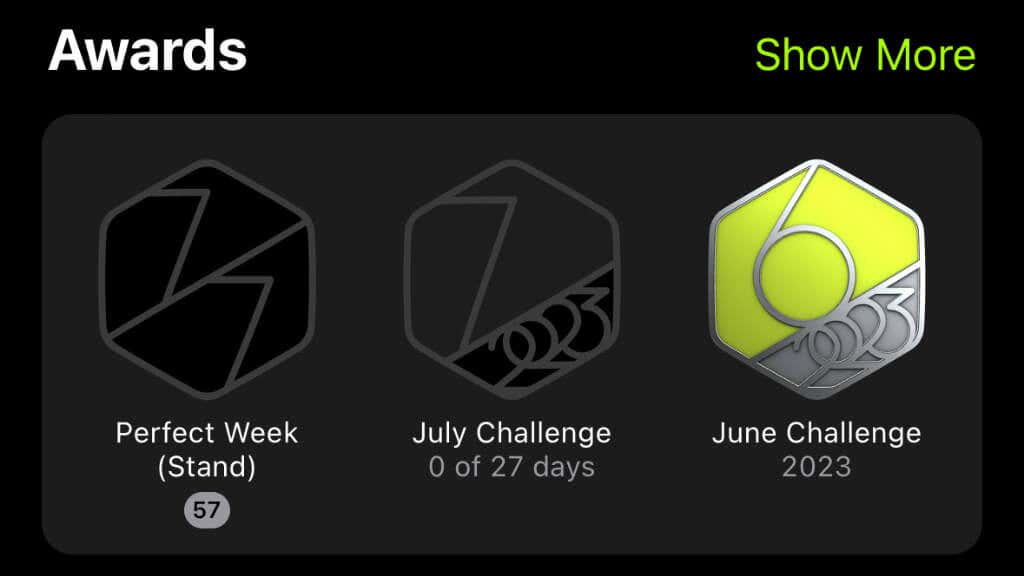
Anda akan melihat semua lencana yang telah Anda peroleh dan lencana yang ingin Anda capai berikutnya. Mengetuk lencana akan menampilkan detail pencapaian Anda, seperti tanggal Anda mendapatkannya dan deskripsi singkat tentang apa yang diwakili oleh penghargaan tersebut.

Anda juga dapat melihat penghargaan Anda di Apple Watch Anda sendiri. Cukup buka aplikasi Aktivitas(Activity) , lalu geser ke kiri dua kali.
Apple Watch vs. Pelacak Kebugaran(Fitness) Lainnya
Meskipun merek lain seperti Samsung juga menyediakan pelacak kebugaran yang dapat dikenakan, Apple Watch menonjol dengan konsep Activity Rings -nya . Kesederhanaan visualisasi tiga dering memudahkan Anda memahami kemajuan Anda secara sekilas.

Meskipun demikian, merek pelacak kebugaran lainnya, seperti Samsung atau Amazon , semuanya menawarkan beberapa variasi pada konsep cincin Aktivitas(Activity) . Beberapa indikasi grafis sederhana tentang posisi Anda dengan berbagai aspek sasaran kebugaran hari Anda. Perbedaan terbesarnya adalah Apple Watch
Cincin Aktivitas Apple Watch(Apple Watch Activity Rings) memberikan cara visual yang menarik dan memotivasi untuk melacak aktivitas fisik harian Anda. Baik Anda seorang penggemar kebugaran atau sekadar ingin menjalani gaya hidup yang lebih aktif, menutup Cincin(Rings) Aktivitas Anda bisa menjadi tantangan sehari-hari yang menyenangkan dan memuaskan.
Related posts
Cara Memperbaiki Pengecualian Kmode Tidak Ditangani BSOD
Cara Memperbaiki BSOD Clock_Watchdog_Timeout di Windows 10
Cara Memperbaiki Proses Kritis Stop Code Meninggal BSOD
Cara Memperbaiki Kesalahan BSOD yang Tidak Dapat Dikoreksi WHEA
Cara Memperbaiki Windows Stop Code Memory Management BSOD
Cara Memperbaiki Tombol Keyboard Windows Yang Berhenti Bekerja
9 Perbaikan Saat Microsoft Edge Terus Menerjang
Cara Memperbaiki Kesalahan "Perlindungan Sumber Daya Windows Tidak Dapat Melakukan Operasi yang Diminta"
Cara Memperbaiki BSOD wdf_violation di Windows
Pekerjaan Cetak Tidak Akan Dihapus di Windows? 8+ Cara untuk Memperbaiki
Apa yang Harus Dilakukan Jika Anda Merasa Komputer atau Server Anda Telah Terinfeksi Malware?
Cara Memperbaiki Kode Kesalahan Pengalaman GeForce 0x0003
Cara Memperbaiki Masalah Lag Google Stadia
10 Ide Pemecahan Masalah Saat Amazon Fire Stick Anda Tidak Berfungsi
6 Perbaikan Saat Aplikasi Spotify Tidak Merespons atau Tidak Mau Terbuka
Haruskah Saya Membeli atau Membangun PC? 10 Hal Yang Perlu Dipertimbangkan
Kartu SD Tidak Dapat Dibaca? Inilah Cara Memperbaikinya
Apa yang Harus Dilakukan Jika Akun Google Anda Terkunci
Tombol Jeda YouTube Tidak Menghilang? 6 Cara untuk Memperbaiki
MEMPERBAIKI: Disk Non-Sistem atau Kesalahan Disk di Windows
